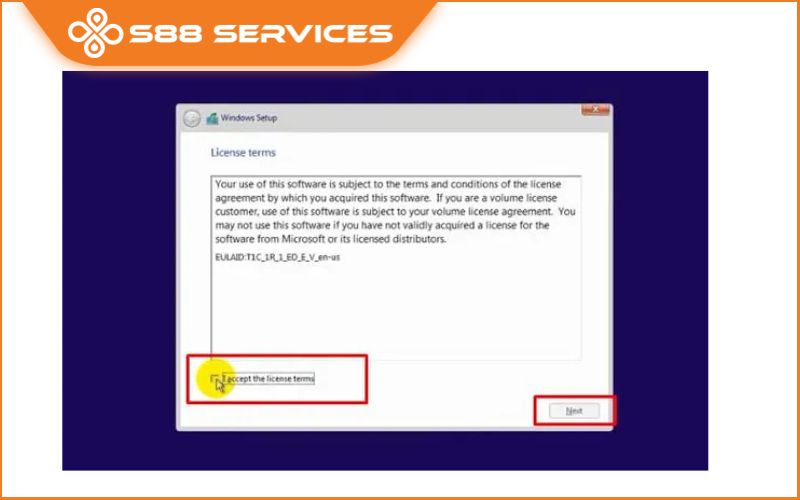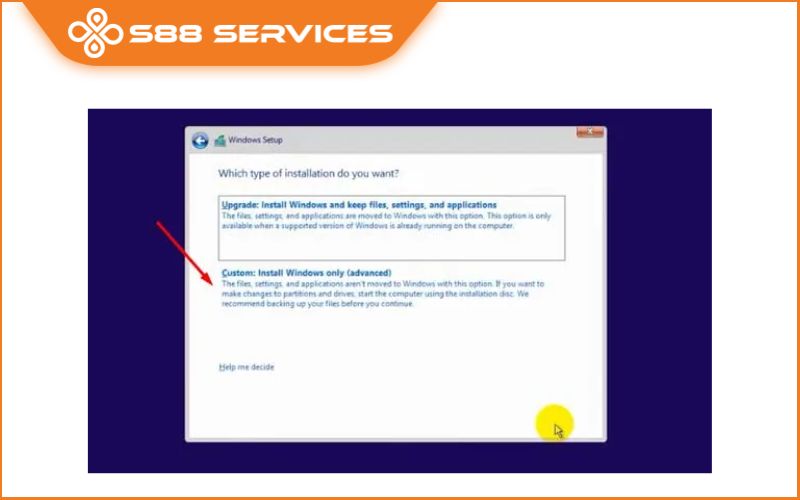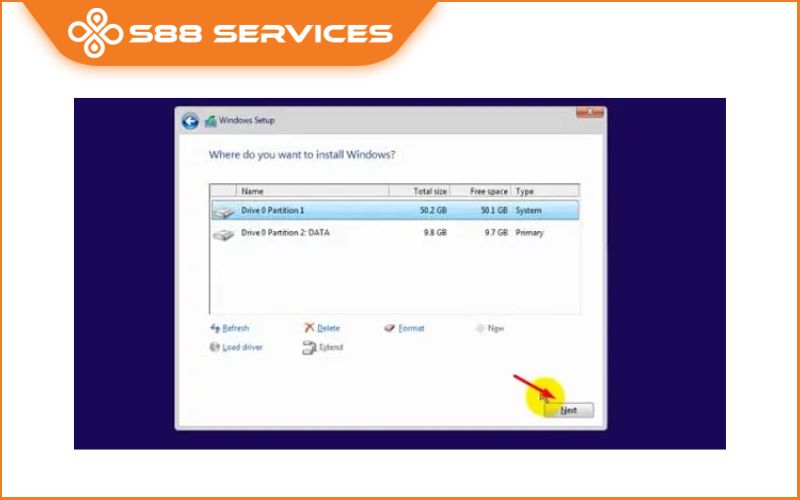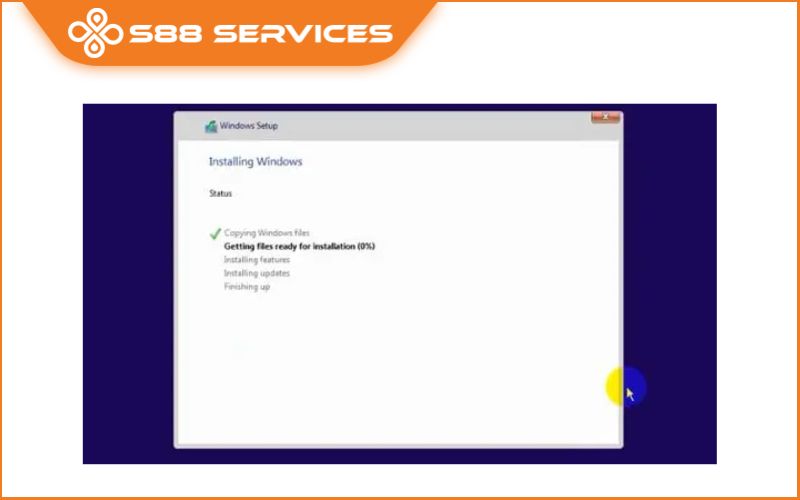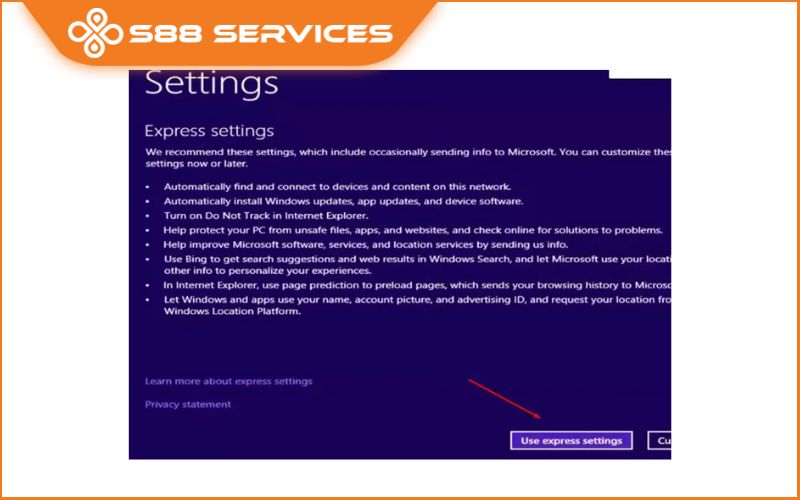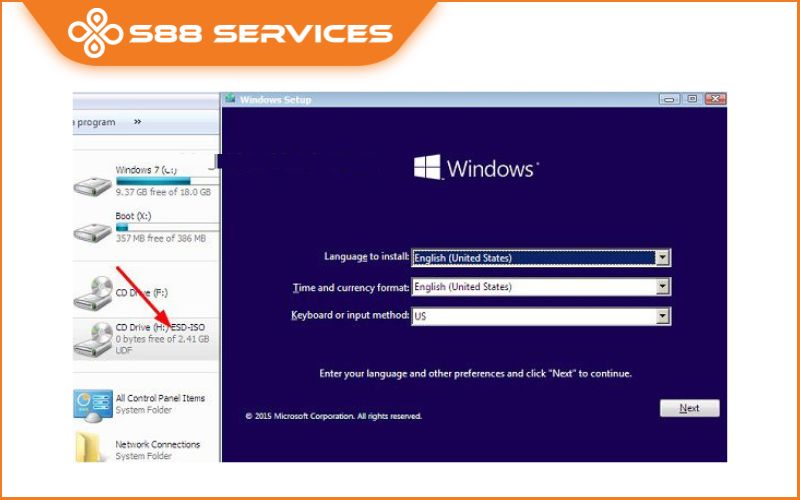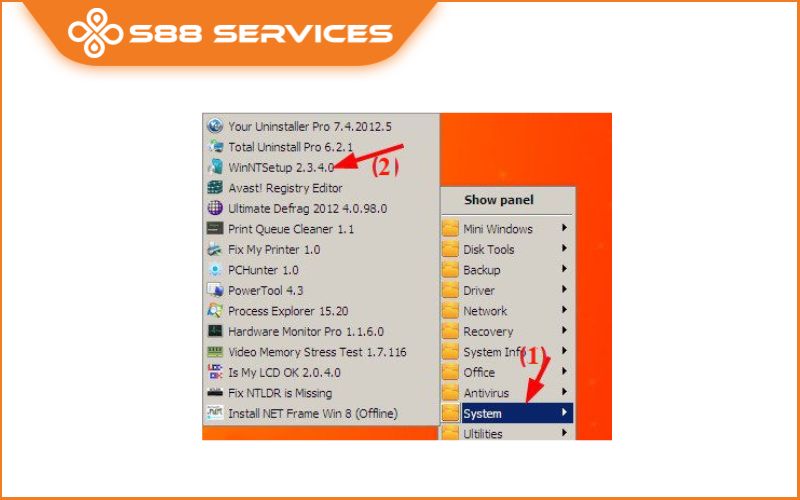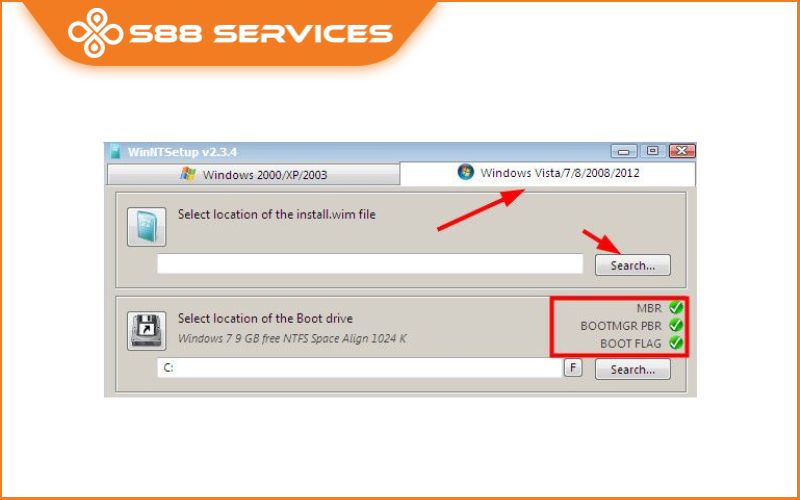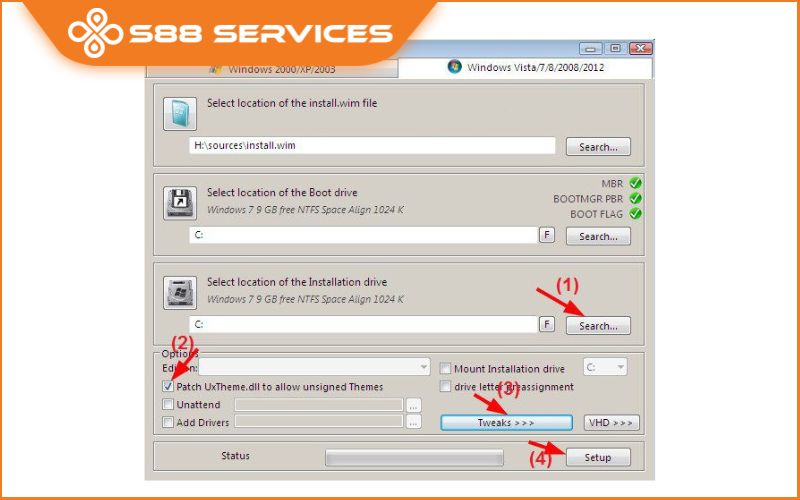Trong nội dung bài viết sau, S88 Services sẽ hướng dẫn đến bạn 4 cách cài Win cực đơn giản và hiệu quả. Nếu bạn không biết đâu là phương pháp cài Win phù hợp nhất với máy thì hãy theo dõi ngay bài viết nhé! Có thể bạn cũng đang quan tâm đến những dịch vụ sửa laptop/ sửa máy tính khác.
Cách cài Win cho laptop từ đĩa CD/ DVD
Đây là cách cài Win cho laptop được sử dụng thông dụng nhất, phổ biến nhất từ trước và đến hiện nay vẫn còn nhiều người sử dụng, từ kỹ thuật viên tới những người không chuyên. Việc cài Win từ đĩa CD hay DVD này vô cùng đơn giản, dễ dàng thao tác.

cách cài Win này nhanh chóng, chỉ cần cho đĩa cài Win vào rồi vào menu boot để cài đặt là xong. Ngoài ra, chúng ta cũng có thể sử dụng đĩa CD/ DVD để cài Office, cứu hộ, cài driver,..
Ưu - Nhược điểm của cách cài Win từ đĩa CD/ DVD
Ưu điểm:
- Cách cài Win máy tính này dễ cài, thao tác chuẩn bị đơn giản
Nhược điểm:
- Để cài đầy đủ cho máy tính Windows bạn cần chuẩn bị nhiều đĩa nên khá bất lợi.
- Một số lỗi xảy ra khi cài Win bằng đĩa do không phải đĩa gốc từ Microsoft.
- Tốc độ cài tương đối chậm, phụ thuộc vào chất lượng đĩa và đầu đọc đĩa. Với trường hợp máy tính cũ và yếu thì cách cài Win cho máy tính từ CD/ DVD sẽ gặp nhiều khó khăn.
- Máy tính cần phải có đầu đọc đĩa.
- Không thể lưu trữ dữ liệu lớn.
Hướng dẫn cách cài Win từ đĩa CD/ DVD
Bạn cần chuẩn bị 1 đĩa DVD có chứa Win 10, copy dữ liệu khỏi ổ C sang ổ đĩa khác vì sau khi cài Win các dữ liệu ở ổ Win bị mất toàn bộ.
Bước 1: Cho đĩa cài Win DVD vào ổ đĩa. Khởi động lại máy, nhấn một phím bất kỳ từ bàn phím để khởi động vào màn hình cài đặt. --> Chọn Install Now. Quá trình setup bắt đầu
Cửa sổ Windows Setup hiện ra, click vào I accept the licence temr, rồi nhấn OK
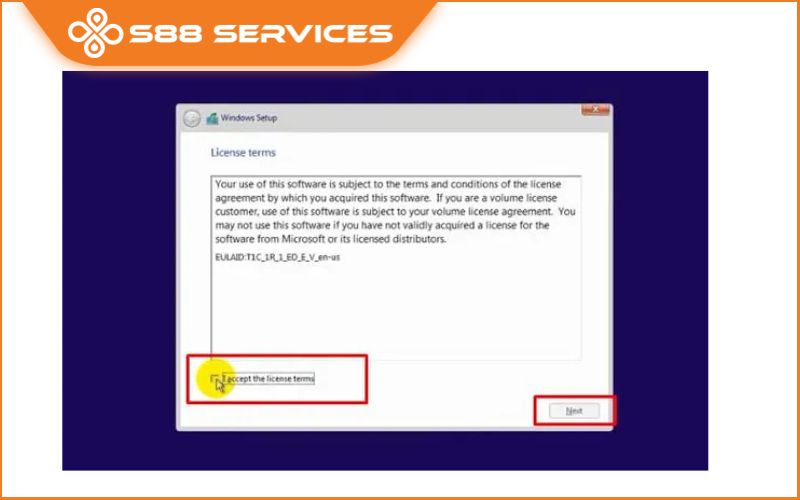
Tiếp theo chọn Custom: cài đặt Win theo tùy chọn
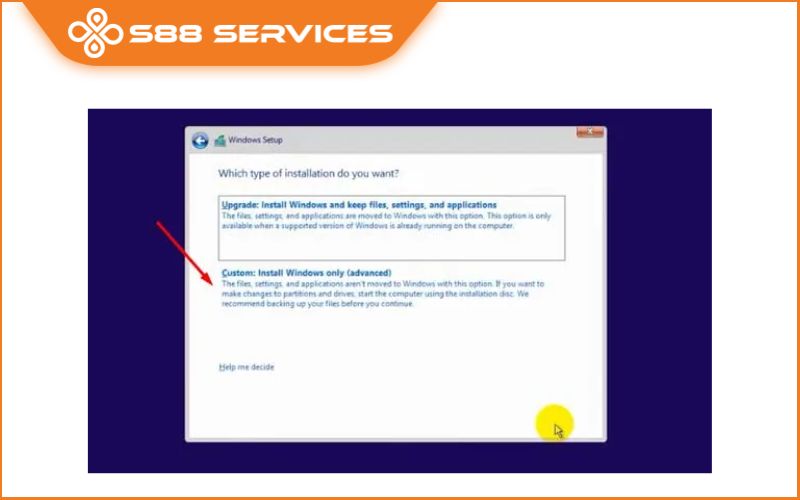
Chọn Format ổ C, nhấn Next
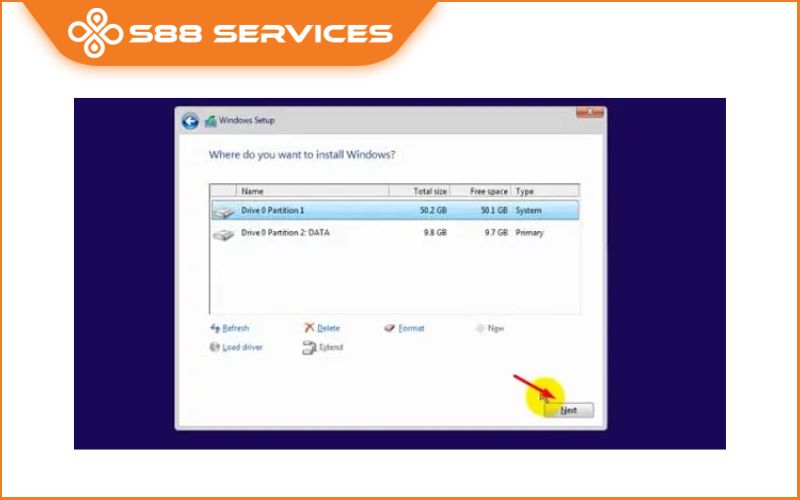
Các bạn đợi quá trình Install xong (khoảng 25 phút, tùy theo cấu hình máy)
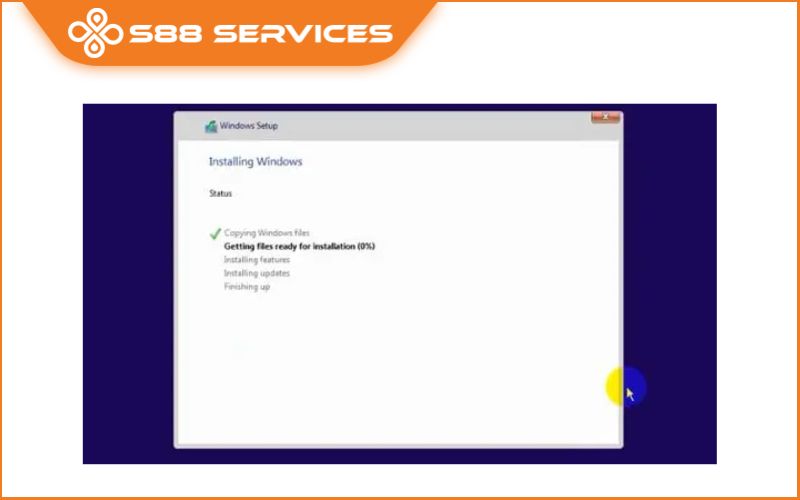
Quá trình cài đặt bắt đầu được thực hiện gồm 5 bước: Copy file, Giải nén file, Cài đặt các tính năng, Cập nhật và Hoàn thành. Quá trình này có thể mất từ 20 đến 50 phút hoặc lâu hơn tùy theo cấu hình máy tính nhanh hay chậm. Sau khi hoàn thành, máy tính sẽ tự khởi động lại.
Màn hình khởi động đến bước này, bạn chọn vào Use Express Settings
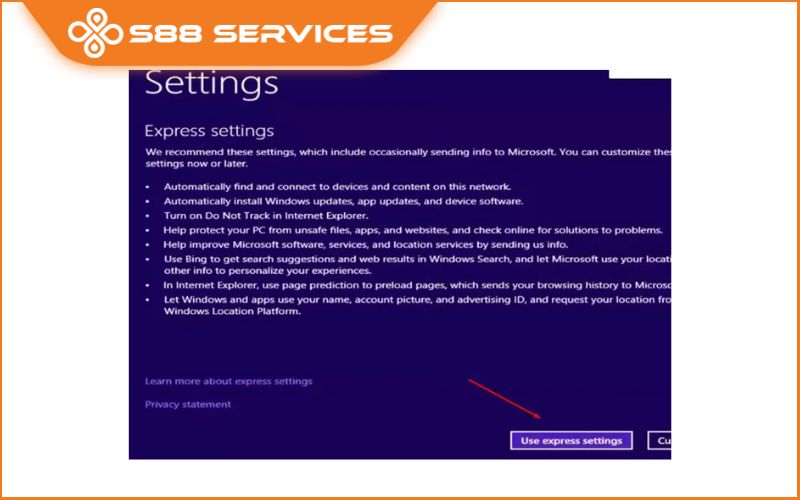
Cách cài Win cho laptop trực tiếp từ USB
Nhiều người nhận xét cách cài Win máy tính từ USB thuận tiện hơn so với đĩa CD vì không phải chuẩn bị nhiều đĩa, mà chỉ cần 1 thiết bị nhỏ gọn mà thôi.
Ưu - Nhược điểm của cách cài Win trực tiếp từ USB
Ưu điểm:
- Có thể sử dụng USB để cài Win, cài driver, cài phần mềm, cứu hộ máy tính.
- Tốc độ cài Win từ USB nhanh chóng.
- Dễ dàng xóa dữ liệu, chỉnh sửa dữ liệu hệ điều hành theo người cài đặt.
- Hạn chế lỗi trong quá trình cài Win.
Nhược điểm:
- Trước khi thực hiện cài đặt thì bạn phải tạo USB cài Win
- Nếu thường xuyên cài Win, cứu hộ máy tính... thì sẽ làm giảm tuổi thọ của USB…

Hướng dẫn cách cài Win trực tiếp từ USB
Các bước thực hiện cách cài Win cho máy tính này, bạn có thể tham khảo bài viết sau: Cách cài Win bằng USB chi tiết, thành công 100%
Cách cài Win cho laptop trực tiếp từ ổ cứng
Đây là một trong những cách cài Win máy tính mà mình rất ít dùng, bởi vì những rắc rối khi sử dụng Windows mà nó đem lại. Phương pháp này có hai cách làm:
Cách 1: Giải nén trực tiếp từ file .ISO vào phân vùng không chứa hệ điều hành, sau đó chạy file setup.exe hoặc install.wim trong thư mục sources. Quá trình giải nén file iso khá lâu.
Cách 2: Mount file .ISO vào ổ đĩa ảo, sau đó chạy file setup.exe hoặc install.wim trong thư mục sources. Quá trình mount file ra ổ đĩa ảo rất nhanh nên không mất nhiều thời gian chờ đợi. Bạn nên chọn cách này.

Ưu - Nhược điểm của cách cài Win trực tiếp từ ổ cứng
Ưu điểm:
- Quá trình cài Windows diễn ra nhanh hơn so với cách cài Windows bằng CD/DVD.
- Ít xảy ra lỗi trong quá trình cài đặt.
Nhược điểm:
- Chỉ tiến hành cài mới Win khi bạn có thể truy cập vào Windows.
- Khi cài xong, file Windows.old xuất hiện trong ổ C sẽ ảnh hưởng tới dung lượng hệ điều hành.
- Tốc độ máy tính chạy chậm hơn sau khi đã cài đặt từ USB.
Hướng dẫn cách cài Win trực tiếp từ ổ cứng
Các bước thực hiện cách cài Win cho máy tính này, bạn có thể tham khảo bài viết sau: 3 cách cài Win từ ổ cứng trực tiếp, đơn giản chi tiết nhất
Cách cài Win cho laptop trong Mini Windows
Mini Windows hay còn gọi là WinPE (Windows Preinstallation Edition) hiểu đơn giản là Win nhỏ chạy trên CD, phiên bản rút gọn của phiên bản Windows, được tạo ra để cài Windows từ nguồn có sẵn.
cách cài Win trên máy tính này khá tương tự khi bạn cài đặt Windows từ ổ cứng, nhưng với những ai có kiến thức chuyên sâu và hiểu biết về công nghệ mới sử dụng cách này để cài đặt. Người dùng có thể sử dụng 2 cách để cài Windows từ Mini Windows.
- Sử dụng phần mềm WinNTSetup để cài Windows
- Mount file ra ổ đĩa ảo trong mỗi trường Mini Win, chạy file setup để cài đặt Windows.
Ưu - Nhược điểm của cách cài Win trong Mini Windows
Ưu điểm:
- Quá trình cài Windows diễn ra nhanh hơn, bởi vì tốc độ đọc ghi trên Mini Windows cực kỳ nhanh.
- Ít xảy ra lỗi trong quá trình cài đặt.
- Có thể thực hiện cách cài Win cho laptop này ngay cả khi bạn không thể truy cập vào hệ thống.
Nhược điểm:
- Cách này không áp dụng cho những bạn mới tìm hiểu về IT.
Hướng dẫn cách cài Win trong Mini Windows
Để thực hiện các cách cài Win này, đầu tiên, bạn cần tạo và vào giao diện BIOS. Tùy từng máy sẽ có cách truy cập vào BIOS khác nhau. Bạn có thể tham khảo bài viết dưới đây để biết phím tắt vào BIOS trên máy tính.
Cách 1: Cài trực tiếp từ file
Chúng ta nhấn chuột phải vào file ISO và chọn Mount as ImDisk Virtual Disk. Một ổ đĩa ảo chứa bộ cài Win sẽ xuất hiện. Sau đó tiến hành cài đặt Windows như bình thường.
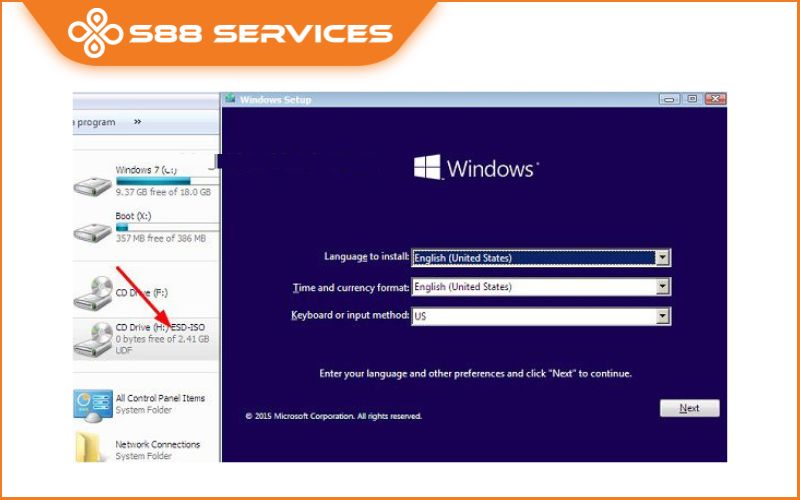
Cách 2: Dùng WinNTsetup để cài Win
Bước 1:
Đầu tiên người dùng cũng cần nhấn chuột phải vào file ISO và chọn Mount as ImDisk Virtual Disk. Tiếp đến click vào biểu tượng DLC BOOT và chọn System. Trong danh sách nhấn vào phần mềm WinNTSetup.
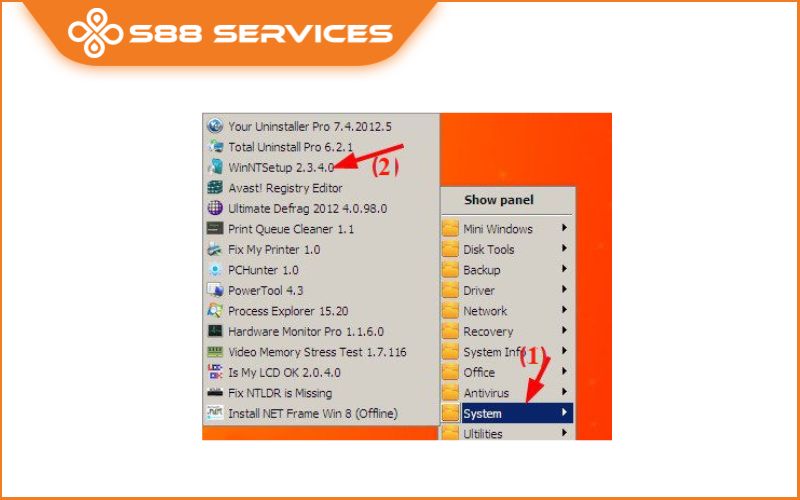
Bước 2:
Xuất hiện giao diện WinNTsetup nhấn chọn Windows Vista/7/8/2008/2012 nếu cài Windows 7 trở lên. Trong phần Select location of the install.wim file nhấn vào nút Search để tìm file install.Win hoặc file install.esd tại ổ đĩa ảo.
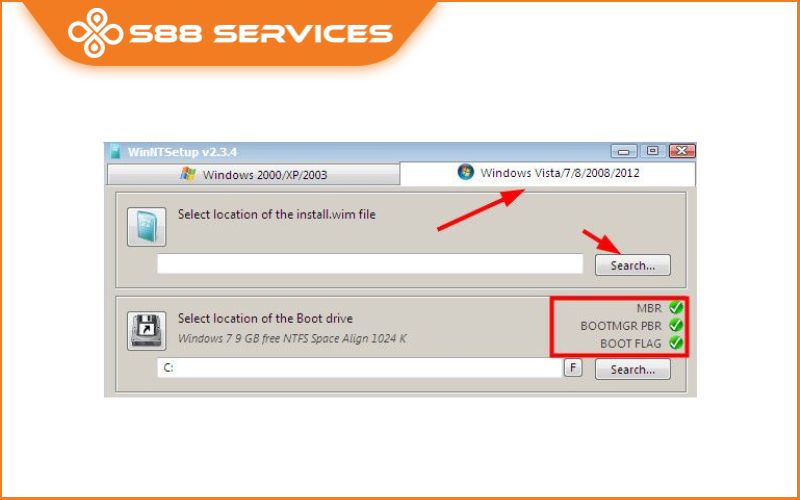
Bước 3:
Sau khi đã chọn xong file tại giao diện bên dưới phần Select localtion of the installation driver nhấn vào nút Search để chọn phân vùng cài Win.
Tiếp đó tích vào tùy chọn Patch UxTheme.dll to allow unsigned Themes. Nhấn tiếp vào nút Tweaks để tùy chọn nâng cao nếu bạn muốn, hoặc có thể bỏ qua. Nhấn vào Setup để tiến hành quá trình cài đặt.
Nếu xuất hiện thông báo hỏi người dùng chọn chế độ khởi động bằng BootICE hay BootSect với những bản WinNTsetup mới hơn, chọn chế độ BootICE.
Cuối cùng chờ quá trình cài đặt Windows hoàn thành là xong.
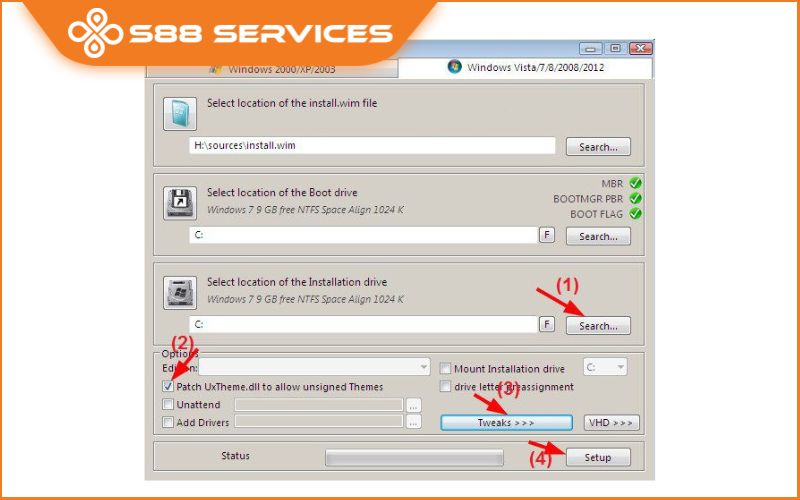
Trên đây là toàn bộ những chia sẻ về cách cài Win cho laptop phổ biến nhất hiện nay. Các bạn có thể dựa vào những thông tin trên để cân nhắc xem cách thao tác nào sẽ phù hợp với mình. Và nếu bạn vẫn cảm thấy khó thực hiện tại nhà, hãy mang máy ngay đến cơ sở uy tín để được cài Win nhanh chóng, chuyên nghiệp nhé!
S88 Services - Địa chỉ cài Win uy tín, chuyên nghiệp
Bên cạnh sự đa dạng trong các dịch vụ sửa chữa, bạn cũng hoàn toàn có thể đem máy đến S88 Services để tìm cách cài Win cũng như cài các phần mềm khác.
Trải qua hơn 10 năm trong nghề, S88 Services chính là một trong những địa chỉ UY TÍN trong lĩnh vực dịch vụ sửa chữa mà khách hàng tại địa bàn Hà Nội, TP. HCM và các khu vực lân cận tìm đến khi cần cài Win hay gặp các vấn đề với laptop, máy tính của mình: các vấn đề về phần cứng, phần mềm, laptop lỗi hỏng chậm....

Với S88 Services, bạn có thể hoàn toàn có thể tin tưởng cài lại Win vì địa chỉ này đã có hơn 10 năm trong nghề sửa chữa với hệ thống hơn 100 nhân viên bao gồm cả kỹ thuật viên, nhân viên chăm sóc và bán hàng được đào tạo bài bản về kỹ năng nghề cũng như kỹ năng giao tiếp với khách hàng.
Với nội dung bài viết trên, S88 Services mong rằng đã có thể giúp bạn có những thông tin hữu ích hơn xung quanh cách cài Win hiệu quả. Chúc các bạn thành công và hẹn gặp lại trong những chủ đề tiếp theo.
===================
S88 Services - Chuỗi trung tâm dịch vụ máy tính, laptop có hơn 10 năm kinh nghiệm, đi đầu trong lĩnh vực cung cấp các dịch vụ cần thiết để chăm sóc toàn diện cho các thiết bị công nghệ, bao gồm:
- Dịch vụ sửa chữa, bảo dưỡng máy tính, laptop
- Dịch vụ dán decal, skin làm đẹp cho laptop, điện thoại, máy ảnh,...
- Dịch vụ phân phối các linh kiện, phụ kiện điện tử chính hãng đến từ các thương hiệu lớn như Lenovo, Asus, Dell, Sony, Acer, Apple…
Hãy đến ngay với #S88Services - Hệ thống chăm sóc toàn diện laptop Số 1 Việt Nam!
--------------------------------
Hệ thống S88 Services:
✆ Liên hệ hotline - 0247.106.9999
✆ Nhắn tin: https://m.me/s88vn
✆ Website: http://s88.vn/
Địa chỉ:
✣ 40 Trần Đại Nghĩa - Hai Bà Trưng - Hà Nội (số máy lẻ 310)
✣ 164 Nguyễn Xiển - Thanh Xuân - Hà Nội (số máy lẻ 311)
✣ Số 9 đường Huỳnh Thúc Kháng kéo dài (gần Bệnh viện GTVT) - Đống Đa - Hà Nội (số máy lẻ 312)
✣ 106 Hồ Tùng Mậu - Cầu Giấy - Hà Nội (số máy lẻ 313)
✣ 378 Phạm Văn Đồng - Từ Liêm - Hà Nội